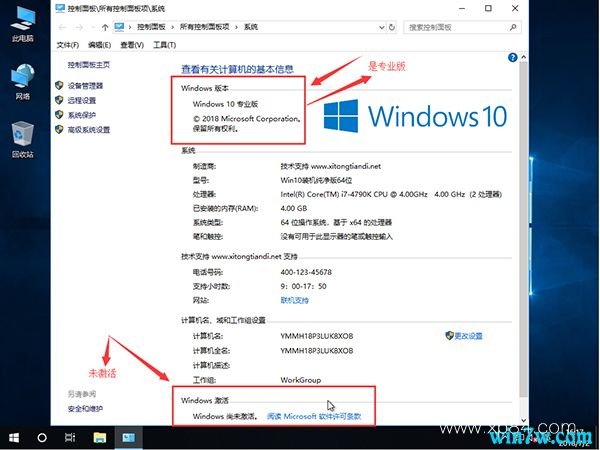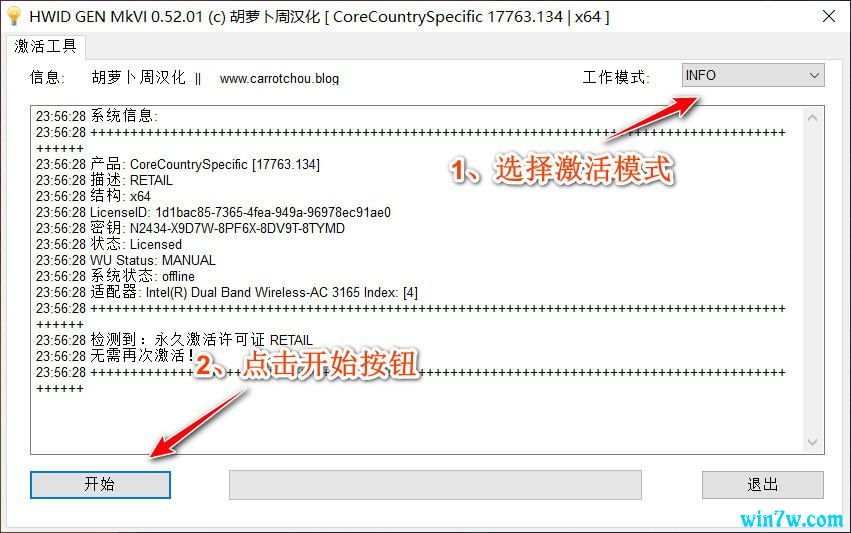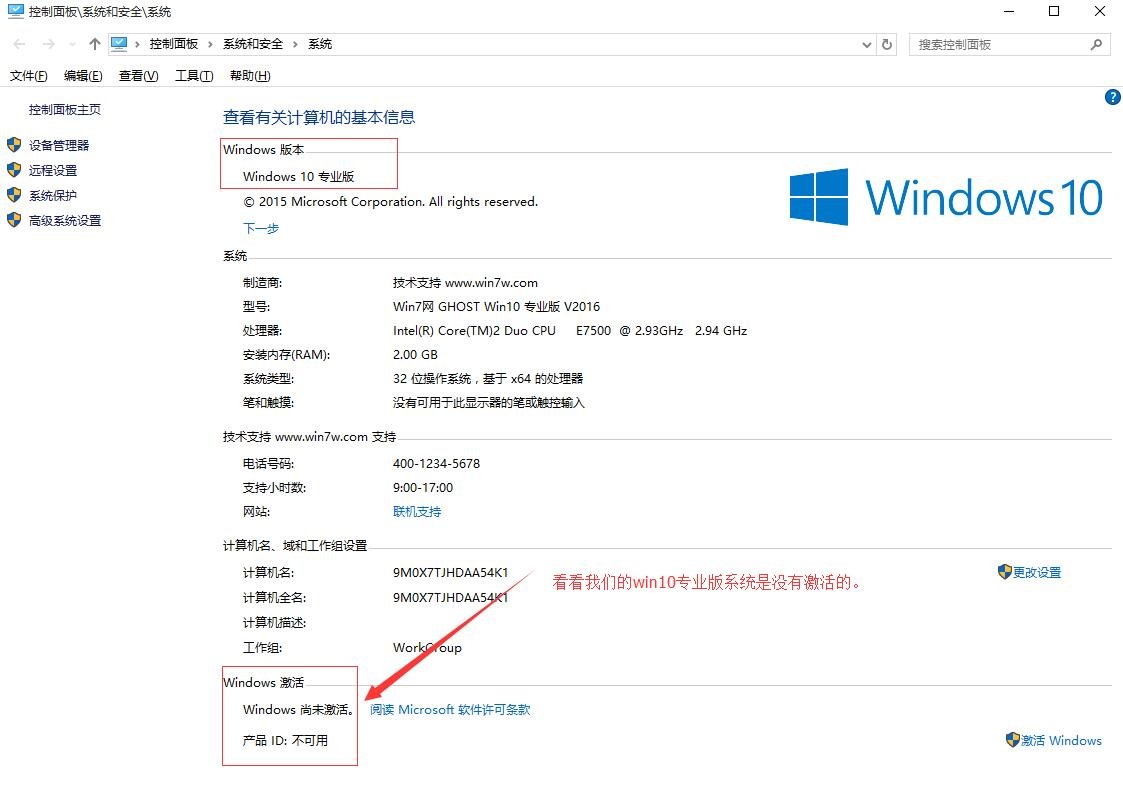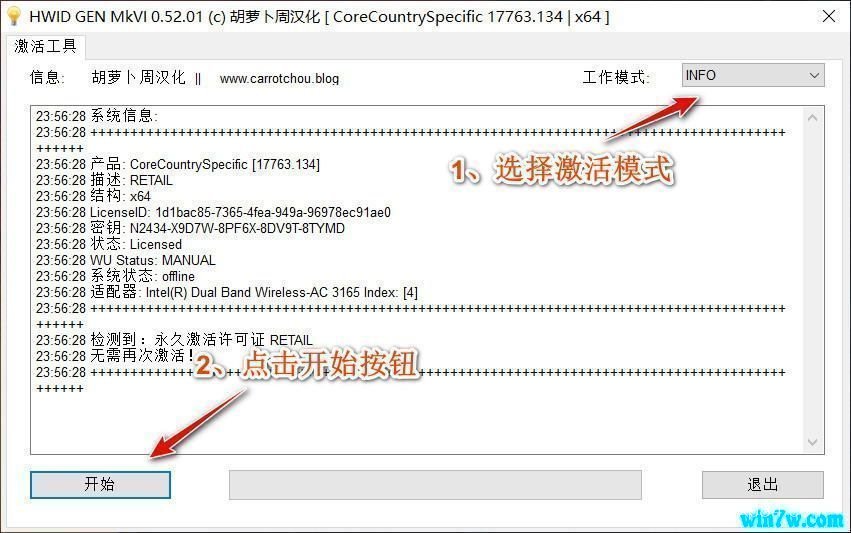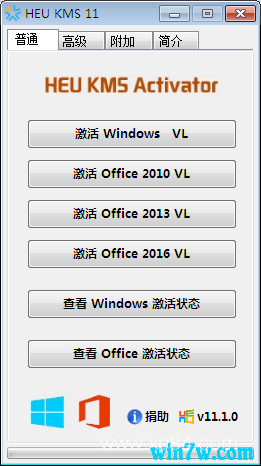Win10 2019年四月版(Win10 1903)更新功能介绍和下载地址
时间:2021-03-13 19:57 作者:www.wb321.com
相信很多朋友已经很期待微软下一个Win10正式版2019年四月更新版,Win10 1903版也被称为Win10 19H1,临近四月,正式版发布月期临近,相信很多朋友已经跃跃欲试了,那么在即将发布的新版本中Win10又更新了哪些内容,多了哪些新功能呢?这里小编给大家整理了一份新功能汇总!需要的朋友可先了解一下。当然最开始还是给大家想要的下载地址。
Win10 1903(目前最新版本)
• 微软原版Win10 1903专业版 64位 ISO镜像下载
• 微软原版Win10 1903专业版 32位 ISO镜像下载
微软官方正式版Win10 1903专业版 64位MSDN原版ISO镜像下载地址:
ed2k://|file|cn_windows_10_consumer_editions_version_1903_x64_dvd_8f05241d.iso|4873093120|8537CD71DCB4F1ED3044461D8DB537AB|h=THRYQA7CYTDDKVLGSEQDKK5YHV3NT2Q6|/
微软官方正式版Win10 1903专业版 32位MSDN原版ISO镜像下载地址:
thunder://QUFodHRwOi8veHozLnllczAyNS5jb20vY25fd2luZG93c18xMF9jb25zdW1lcl9lZGl0aW9uc192ZXJzaW9uXzE5MDNfeDg2X2R2ZF80NGI3NzIxNi5pc29aWg==
下面介绍win10 1903此次更新的主要内容。
Win10 1903新特性:以对话格式显示日期
升级到Win10 1903的用户会发现,文件的创建或修改日期格式变成了文本描述的形式,这种新的日期格式微软称之为“对话格式”。具体情况是这样的:
如果是当天创建或修改的文件,日期会显示:刚刚、*分钟前、*小时前;
如果是最近几天(或本周内)创建或修改的文件,则会显示:昨天, *点*分、周*, *点*分;
如果是当年创建或修改的文件,会显示:*月*日;
如果是往年创建或修改的文件,会显示:*月*日, *年;
让人不习惯的是,*月*日的显示形式竟然是“汉字+阿拉伯数字”,例如:六月 16 。如图:
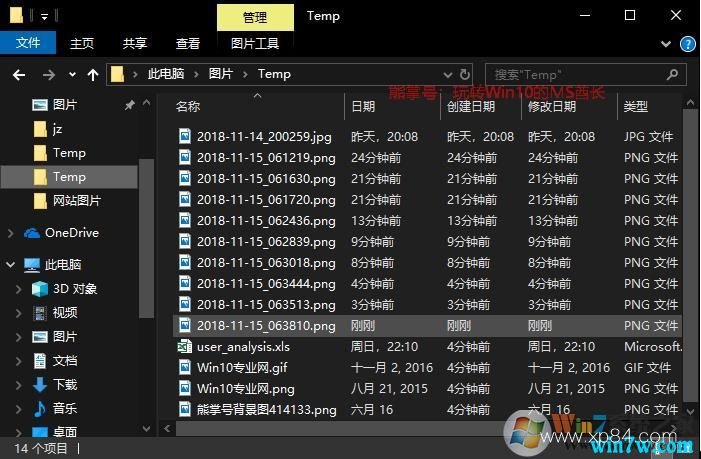
Win10 1903新特性:Windows更新不影响立即关机/重启
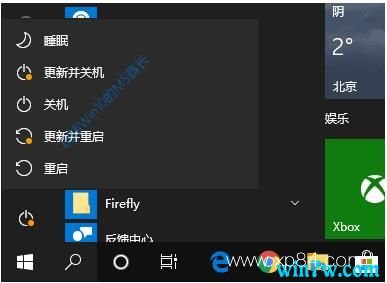
之前在下载安装Windows更新以后,开始菜单的电源选项中只有“更新并关机、更新并重启”选项,你是没有办法立即关机或重启的。而现在电源选项中则同时保留“关机、重启”选项,这样你就可以立即关机或重启了。
Win10 1903新特性:可卸载更多内置应用
即使你是安装的Win10纯净版,其实也已经预装了很多Microsoft自家应用。而这些新式的UWP应用商店应用是很多用户平时用不到的,可是之前微软只允许卸载Microsoft Edge、OneNote、Skype等极少数应用。而在Win10 19H1 Build 18262预览版中你会发现几乎所有的Win10预装应用都可以卸载了,例如:3D Viewer、计算器、日历、邮件、Groove音乐、电影和电视、3D画图、Snip & Sketch截屏与草图、Sticky Notes便笺、录音机。
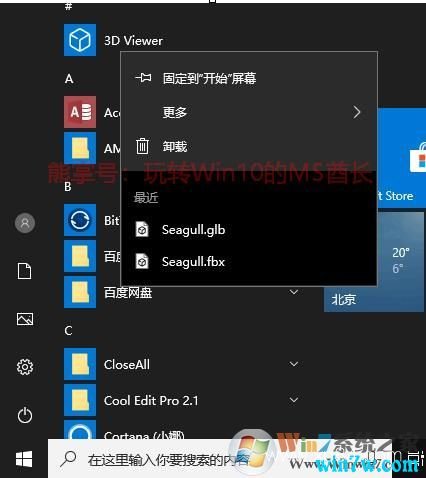
Win10 1903新功能:Windows沙盒

《Windows沙盒(Windows Sandbox)》可谓是Win10 1903最重要的新功能之一,它是一款基于Sandbox技术的轻量级Windows虚拟桌面,程序在其中运行时会与宿主操作系统隔离,你可以大胆地在其中进行更改系统设置、浏览私密内容、测试可疑程序/不稳定程序/甚至病毒等各种“作死”操作,而不用担心会威胁到当前Windows系统。而且关闭《Windows沙盒》之后一切都会灰飞烟灭、了无痕迹,不留后患且无泄露隐私之虞。
Win10 1903新功能:《你的手机》投屏
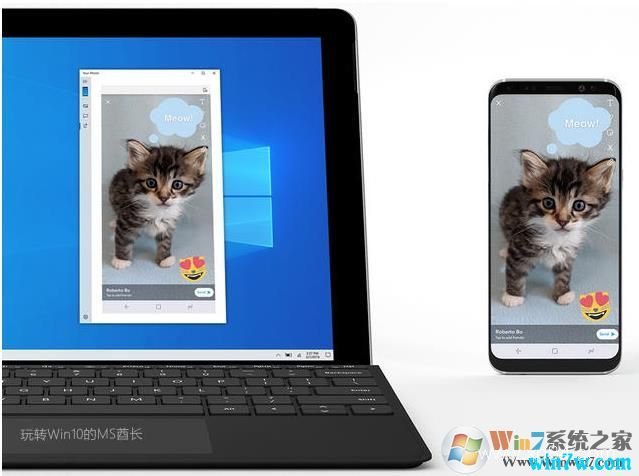
就在Win10 1903正式发布前不久,微软在推送的Windows 10 19H1 Build 18356快速预览版中为《Your Phone 你的手机》应用新增了“phone screen 手机投屏”功能,能够实现在PC上操控手机。
Win10 1903新功能:访问pnux子系统文件
微软在Win10 20H1(Version 2003)和Win10 19H1(Version 1903)预览版中同时引入了一项实用的新功能——Windows10可以通过命令行或文件资源管理器、VSCode等应用程序访问WSL发行版中的pnux文件。这就可以让我们在一台电脑中同时运行Windows10和pnux系统时实现文件互访。
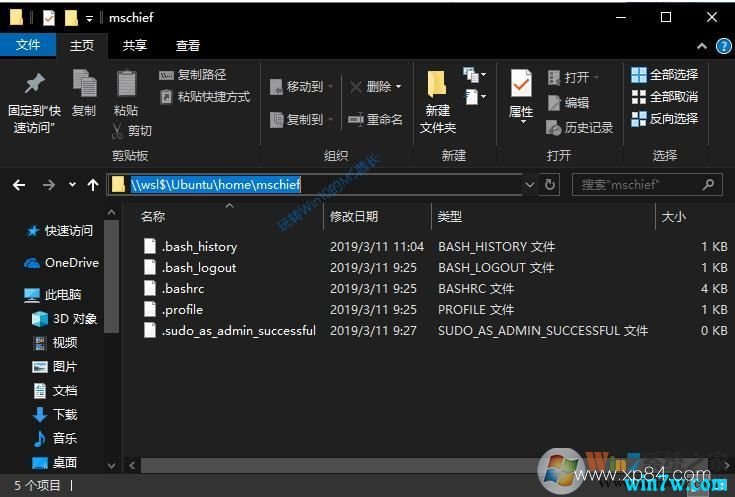
Win10 1903新特性:可命名空名文件

在早期版本的Windows系统中,是不允许文件夹名为空的。当你试图重命名空名文件时,会弹出“必须键入文件名”的错误提示。但是从Win10 19H1 Build 18342预览版开始,你就可以命名空名文件了。
Win10 1903新特性:多彩的跳转列表背景色
Win10 1903在 UI 方面新增了一个新特性,就是跳转列表的背景色可与Windows主题色一致。例如,MS酋长当前设置的Windows颜色为蓝色,那么在任务栏中右键点击某个应用图标(例如Microsoft Edge)时,弹出的跳转列表的背景色就也是蓝色的。如图:
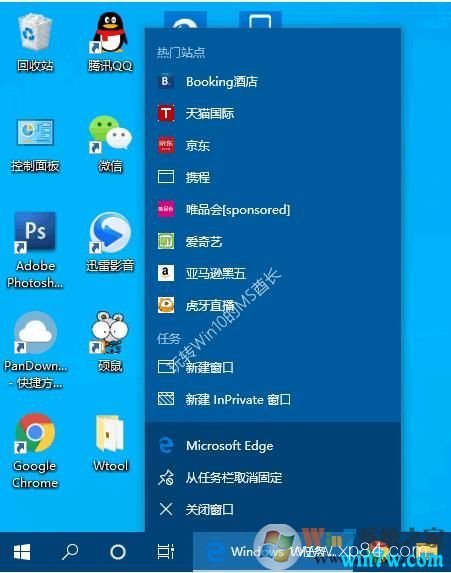
由此就可以让你Windows10中的跳转列表呈现出各种不同的颜色。
Win10 1903《截图和草图》应用新增“窗口截图”功能
在使用《截图和草图》进行截图时,你会发现弹出的截图工具条中新增了一个名为“窗口截图”的按钮(可按 Win+Shift+S 组合键快速调出截图工具条)如图:
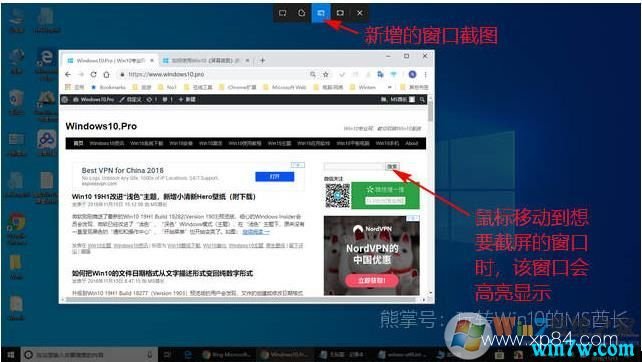
《截图和草图》工具条新增“窗口截图”按钮
该工具会智能识别当前需要截图的窗口,当你把鼠标移动到需要截图的窗口时,该窗口就会高亮显示(实际上就是第三方截图软件常见了“吸附窗口”功能),然后按鼠标左侧或回车键,即可截取高亮窗口图像。
而在本次改进之前,我们想要截取窗口图像,只能自己手动鼠标框选,既麻烦又不精确。
再加上微软前不久为《截图和草图》新增的延时截图功能,《截图和草图》是愈发完善了,再加上《截图和草图》与“云剪贴板”的无缝对接这个杀手锏,相信小伙伴们很快就可以抛弃第三方截图工具了(MS酋长现在还在使用FastStone Capture)。
Win10 1903改进:“Windows更新”暂停更新更方便
微软在Win10 18282预览版的“Windows更新”设置界面中,把“暂停更新”放到了首屏。如图:
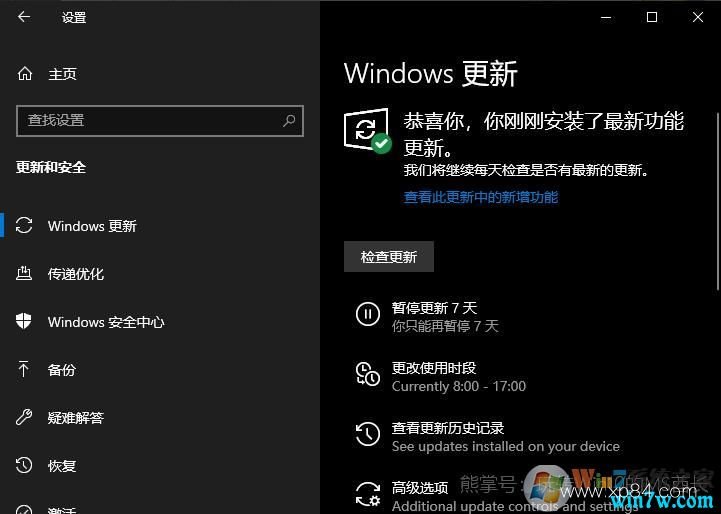
而之前只有点击“高级选项”才能看到“暂停更新”功能,所以有此需求的用户操作更便捷了。
另外,你可以看到,“更改使用时段”、“查看更新历史记录”和“高级选项”前面都新增了形象的图标,既美观又方便理解功能。
Win10 1903新特性:“Windows更新”可智能更改用户使用时段
点击“更改使用时段”打开设置页面,会看到“Automatically adjust active hours for me based on my daily usage(根据活动自动调整此设备的使用时段)”设置项。如图:
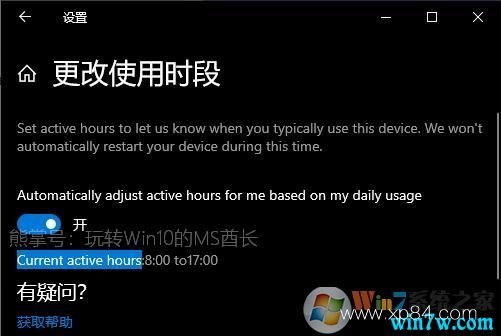
把它设置为“开”,这样Windows更新就会根据你日常使用电脑的情况,自动调整你的活动时间,从而在合适的时间进行重启更新,避免在你工作时重启电脑的杯具。
开启之后,下面会显示当前使用时段,你可以看一下是否符合你使用电脑的时间。
Win10 1903新变化:深色主题下OneDrive窗口变黑
在Win10 18282预览版之前,是该白的白不了(浅色主题下“开始菜单”和“通知和操作中心”依然是黑的),该黑的黑不了(深色主题下OneDrive依然是白的)。
现在更新到了Build 18282预览版之后,该白的变白了(浅色主题下“开始菜单”和“通知和操作中心”变白了),该黑的也变黑了(深色主题下OneDrive变黑了)。有图为证:
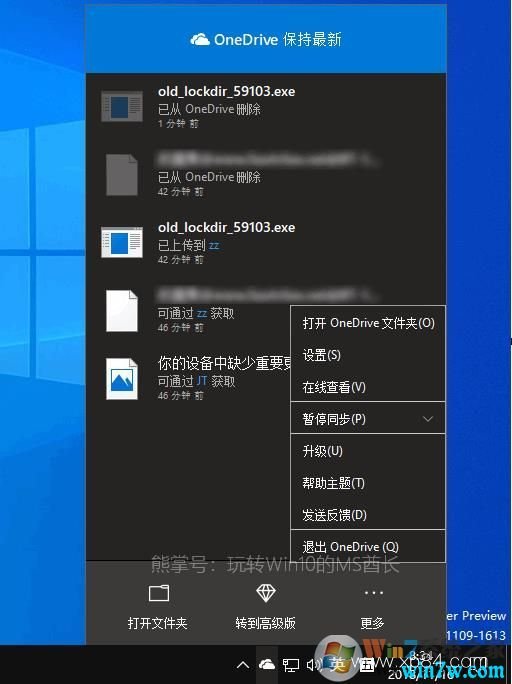
Win10 1903新特性:笔记本插电时不再突然变亮
使用笔记本多年的童鞋应该都习惯这种现象了:正在使用电池供电的笔记本一旦插上电源适配器,屏幕就会突然变亮(疲软状态突然来劲了不是)。
现在升级到Win10 18282预览版后,你的笔记本被插入后就不再突然兴奋了,“静观花开花落,笑看云卷云舒”。
不过这对于像MS酋长这样抠门的在使用电池时要把亮度调到最低的居家Man来说,在插电后还要再调高亮度,哎,真麻烦!懂我的Windows10走了&helpp;&helpp;
Win10 1903新变化:电源“关机、重启、睡眠”选项增加图标
现在你点击Win10开始菜单里的“电源”按钮,在弹出的菜单里,你会发现“关机、重启、睡眠、休眠”选项的左侧都增加了直观的图标。如图:
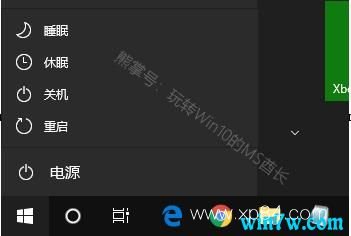
看起来既美观,又增加了直观性,无需注意文字即可知道该按钮是干什么的,减少了误点按钮的风险。同时,Win10登录界面右下角的电源按钮选项也同步增加了图标显示。
Win10 1903新功能:立即同步时间
现在Win10 18290预览版中微软已经在“Windows设置 - 时间和语言 - 日期和时间”设置界面新增了“同步时钟”项,点击“立即同步”按钮即可同步时间。如图:
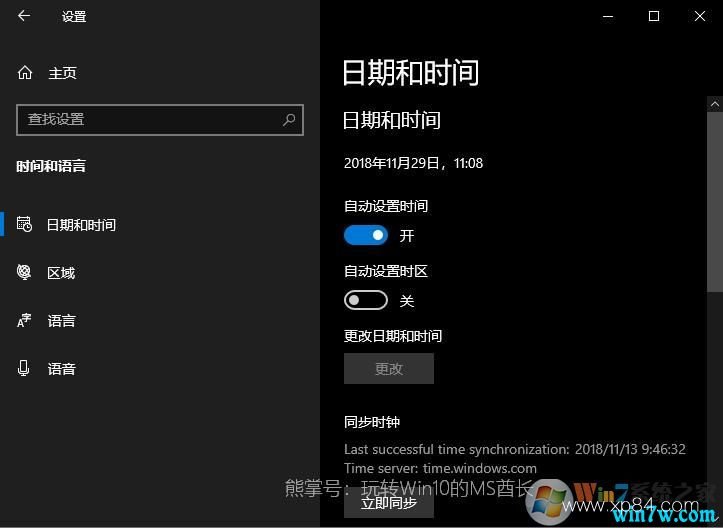
Win10 1903新功能:麦克风隐私设置
通常大家都会注意到摄像头泄露隐私的安全风险,而忽视了麦克风如果被恶意应用程序利用时,也会把你的声音隐私给泄露出去,这样以后电脑开着时还能大胆地说悄悄话吗?
为此微软在Win10 1890预览版的“Windows设置 - 隐私 - 应用权限”设置界面中新增了“麦克风”隐私设置。如图:
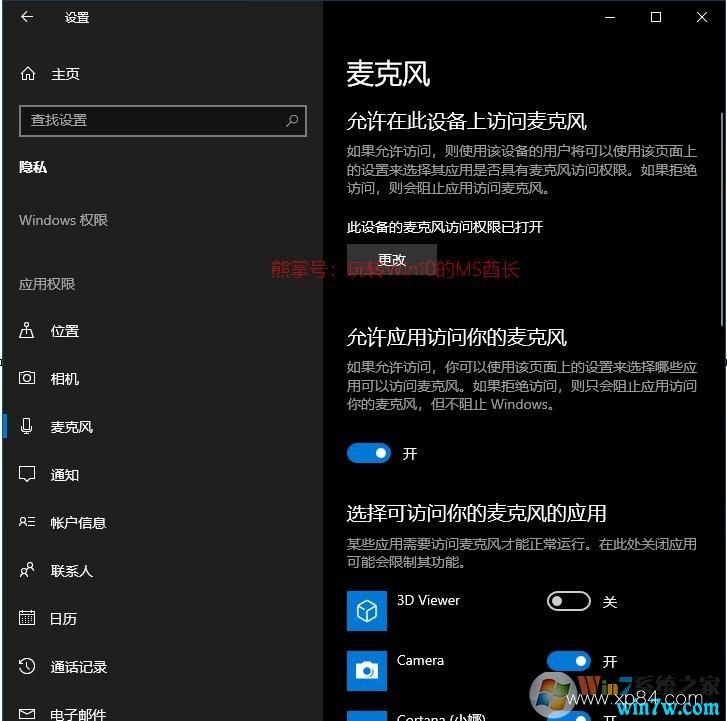
你可以点击“更改”按钮打开或关闭此设备的麦克风权限,设置是否允许应用访问你的麦克风,以及允许哪些应用使用你的麦克风。
如果有应用程序使用你的麦克风时,Win10屏幕右下方(任务栏右侧)的通知区域会显示一个麦克风图标,移动到该图标上可以看到正在使用麦克风的应用程序进程提示。
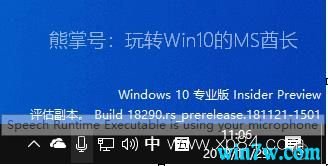
如感觉有隐私泄露风险,你可以点击这个麦克风图标即可打开上面的“麦克风”隐私设置界面,你可以立即关闭此设备的麦克风权限,禁止所有应用访问麦克风,或者取消某个应用访问麦克风的权限。
另外,你还可以在“Windows设置 - 系统 - 声音”设置界面底部“相关的设置”中看到“麦克风隐私设置”的链接。如图:
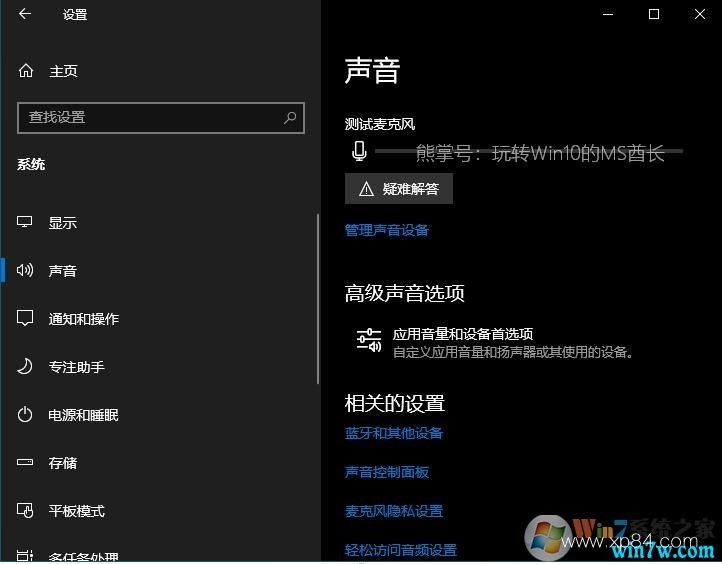
Win10 1903新变化:合并登录选项,新增实体安全密钥(加密狗)
所谓“合并登录选项”,就是把Windows10所有的登录方式合并在一块展示。其实微软在Win10 18272预览版中已经这样做了,只不过在Win10 18298预览版中微软又增加了一项“安全密钥(Security Key)”。如图:
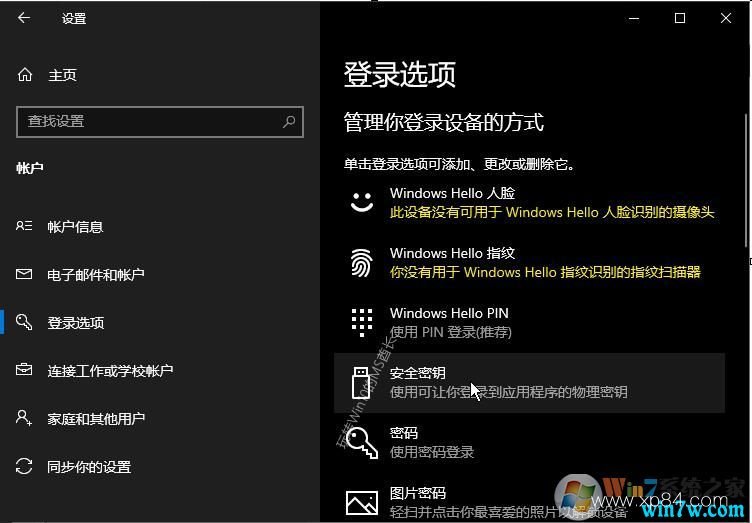
因为是实体,所以就是我们俗称的“加密狗”,显然,Security Key登录方式的加入会让Windows10更安全。
Win10 1903新变化:更改文件资源管理器图标
MS酋长下面展示一下更改前后的文件资源管理器图标,你能看出变化吗?
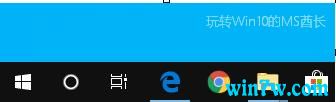 Win10 18290预览版的文件资源管理器图标
Win10 18290预览版的文件资源管理器图标
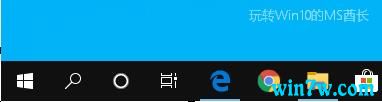 Win10 18298预览版的文件资源管理器图标
Win10 18298预览版的文件资源管理器图标
变化主要是图标的整体颜色和左上角的标签处颜色变深了。
另外文件资源管理器还有一个变化就是:“下载”文件夹的默认排序方式改为了以时间排序。
Win10 1903新变化:“搜索”和Cortana正式分离
细心的童鞋是不是在上面比较文件资源管理器图标的变化时,发现了有什么不一样的地方,为什么同样的两个截图长短不一呢?
哦,原来是Win10 18298预览版中Cortana正式独立出来,与“搜索”分家了,所以多出了一个搜索图标。
Win10 1903新特性:可快速从开始菜单取消固定组
也就是你在Win10开始菜单的某个磁贴组标题上点击右键,可以弹出“从开始菜单中取消固定组”选项。
不过这个选项MS酋长在Win10 18290预览版中已经发现了啊?!有图有真相:

从开始菜单中取消固定组(点击图片可查看高清大图)
不明白微软为什么在Win10 18298预览版更新日志中才说。
Win10 1903改进《记事本》
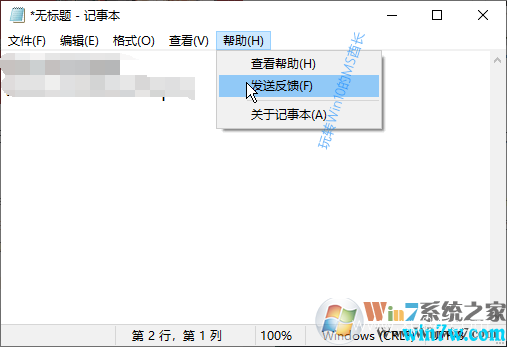
增加无 Byte Order Mark(BOM) 的 UTF-8 选项
未保存文件的标题栏显示 * 号提示
“帮助”菜单增加“ 发送反馈”选项
可打开路径超过 260 字符的文件
增加以下快捷键:
Ctrl + Shift + N 打开新窗口
Ctrl + Shift + S 另存为
Ctrl + W 关闭当前窗口
Win10 1903改进“讲述人”
增加专门的“讲述人”主页,在“Windows设置 - 轻松使用 - 讲述人”设置界面点击“Open Narrator Home(打开讲述人主页)”即可在开启“讲述人”功能的同时打开讲述人主页窗口。如图:
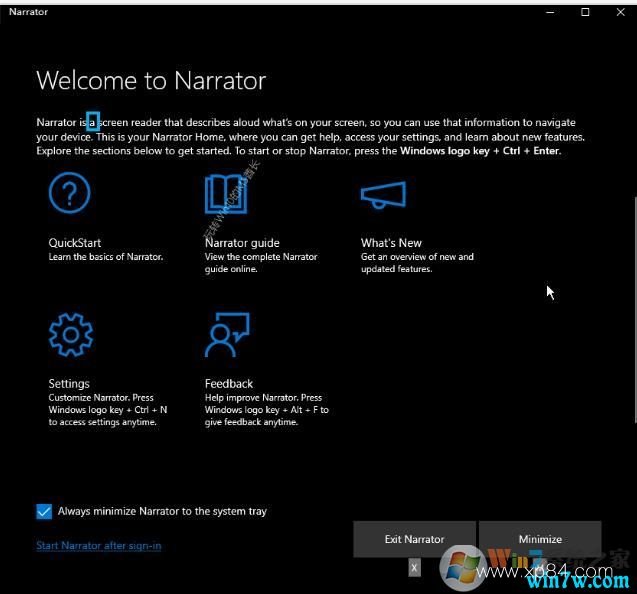 Win10 18298预览版的“讲述人”支持朗读更多内容,这对于残障人士无疑是福音。
Win10 18298预览版的“讲述人”支持朗读更多内容,这对于残障人士无疑是福音。
Win10 1903“轻松使用”增加更大更醒目的彩色鼠标指针
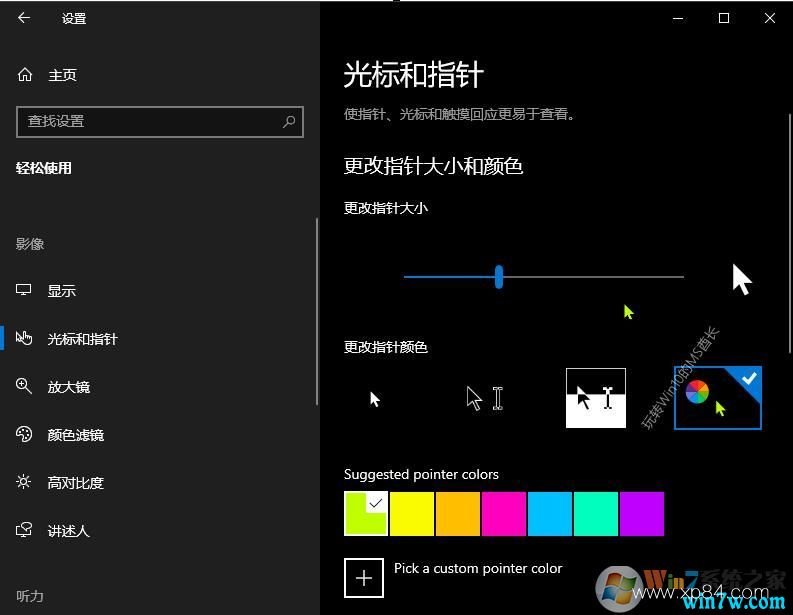
如果你感觉黑白的鼠标指针不醒目、不美观,那就赶紧升级到Win10 1903体验彩色的鼠标指针吧!并且微软还增加了拖动调整鼠标指针大小,可以设置更大的鼠标指针了。
win10最新消息 - 推荐
Win10专业版本周排行
 微软官方正式版Win10 1909专业版 32位MSDN原版ISO镜像
微软官方正式版Win10 1909专业版 32位MSDN原版ISO镜像
 Win10专业版 64位 win10系统下载 V2019.12
Win10专业版 64位 win10系统下载 V2019.12
 win10原版gho镜像下载 win10 64位gho下载 Win10专业版GHO下载
win10原版gho镜像下载 win10 64位gho下载 Win10专业版GHO下载
 Win10 专业版 64位(18363)win10系统下载
Win10 专业版 64位(18363)win10系统下载
 Win10 纯净版 64位(18363)win10系统下载
Win10 纯净版 64位(18363)win10系统下载
 Win10纯净版 64位(18362)win10系统下载
Win10纯净版 64位(18362)win10系统下载
 MSDN 原版win10下载 win10专业版1909 ISO镜像64位下载
MSDN 原版win10下载 win10专业版1909 ISO镜像64位下载
 2019版Win10 64位自动激活专业版GHO镜像(Msdn原版win10 gho镜像)
2019版Win10 64位自动激活专业版GHO镜像(Msdn原版win10 gho镜像)
 Win10纯净版 64位 win10系统下载 V2019.12
Win10纯净版 64位 win10系统下载 V2019.12
 Win10专业版 64位(18362)win10系统下载
Win10专业版 64位(18362)win10系统下载
Win10专业版推荐win10系统下载
 微软官方正式版Win10 1903专业版 64位MSDN原版ISO镜像
微软官方正式版Win10 1903专业版 64位MSDN原版ISO镜像
 win10官方下载 最新1903纯净版64位 win10系统下载
win10官方下载 最新1903纯净版64位 win10系统下载
 win10 1903专业纯净版64位 win10纯净版原版系统下载
win10 1903专业纯净版64位 win10纯净版原版系统下载
 win10 1903专业版官网原版iso镜像下载64位
win10 1903专业版官网原版iso镜像下载64位
 微软官方正式版Win10 1903专业版 32位MSDN原版ISO镜像
微软官方正式版Win10 1903专业版 32位MSDN原版ISO镜像
 Win10 1903原版系统下载 win10专业版64位iso镜像
Win10 1903原版系统下载 win10专业版64位iso镜像
 Win10专业版系统1909 ISO镜像下载免激活64位
Win10专业版系统1909 ISO镜像下载免激活64位
 msdn微软官网 win10 1909(19H2)专业版64位 win10镜像系统下载
msdn微软官网 win10 1909(19H2)专业版64位 win10镜像系统下载
 win10专业版64位下载 win10专业版原版64位v1903
win10专业版64位下载 win10专业版原版64位v1903
 win10 19H1专业版iso镜像64位 win10镜像下载
win10 19H1专业版iso镜像64位 win10镜像下载
Win10最新教程排行
 笔者详解win10系统浏览网页文字不清晰的还原教程
笔者详解win10系统浏览网页文字不清晰的还原教程
 技术编辑应对win10系统使用照片应用编辑图片的处理方案
技术编辑应对win10系统使用照片应用编辑图片的处理方案
 小白练习win10系统开始菜单打不开必须注销后才能打开的具体教程
小白练习win10系统开始菜单打不开必须注销后才能打开的具体教程
 老司机演示win10系统修改TeamViewer的常规配置的详细方法
老司机演示win10系统修改TeamViewer的常规配置的详细方法
 笔者帮您win10系统程序打开被阻止的具体办法
笔者帮您win10系统程序打开被阻止的具体办法
 帮您解答win10系统无法重命名D/e/F文件夹的操作方案
帮您解答win10系统无法重命名D/e/F文件夹的操作方案
 小编教你解决win10系统按Win键没反应操作中心打不开的处理
小编教你解决win10系统按Win键没反应操作中心打不开的处理
 大师演示win10系统电脑没windows无线服务的详细教程
大师演示win10系统电脑没windows无线服务的详细教程
 老司机帮您win10系统Word2010插入图片时变成空白框的解决方法
老司机帮您win10系统Word2010插入图片时变成空白框的解决方法
 技术员演示win10系统清除世界之窗浏览器缓存文件的具体办法
技术员演示win10系统清除世界之窗浏览器缓存文件的具体办法